Ubuntu18.04下安装默认的中文输入法
时间:2019-05-10 16:49 来源:linux.it.net.cn 作者:IT
原本可以提前一天结束linux实验,在最后的几个题目中,由于没有意识到/bin的作用,(存放命令),用rm /bin/ls命令将ls删了,真的是很蠢!尝试了很多方法,解决不成功,因此我就重新装了一个shell。但装完之后,很多东西需要重新下载,如gcc,vim,最麻烦的就是中文的设置了,花了一天的工夫在上面,所以来一个小结。
一、网络检查
由于惯性思维,我觉得网络是没问题的,但一直失败。参考博客https://blog.csdn.net/weixin_40316053/article/details/81772089。
将NAT模式改为桥接模式。
以下参考博客https://blog.csdn.net/qq_27806947/article/details/80157419
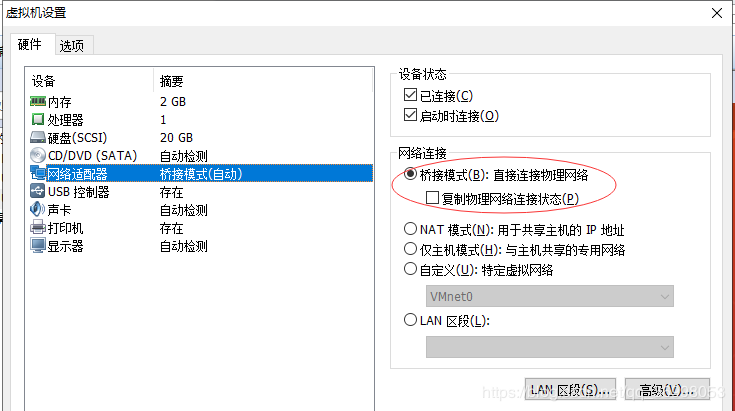 二、系统设置
Language Support:按照如下顺序,最后apply!
找到Language Support:
二、系统设置
Language Support:按照如下顺序,最后apply!
找到Language Support:
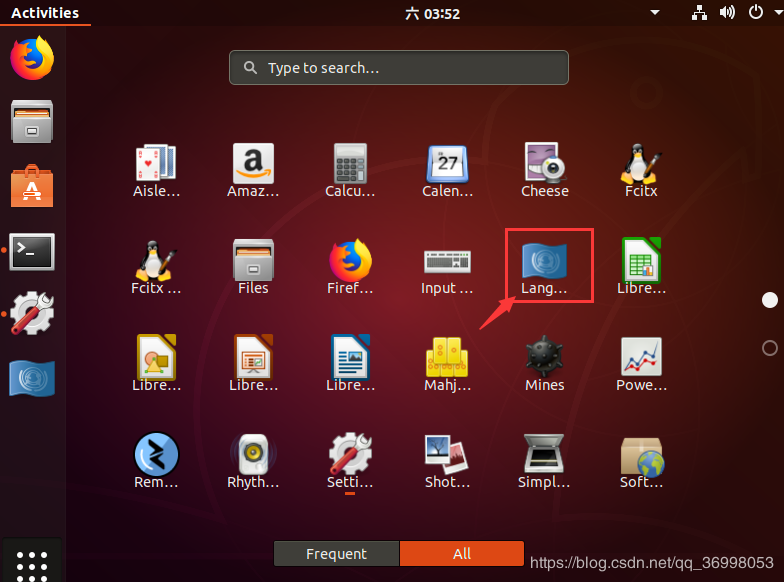 点击“Install/Remove Languages…”:
点击“Install/Remove Languages…”:
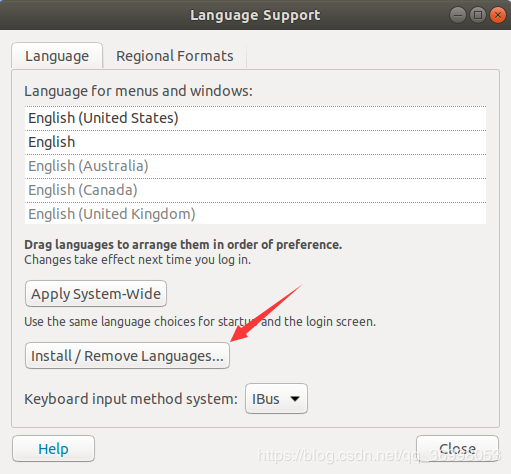 选择“Chinese(simplified)”:
选择“Chinese(simplified)”:
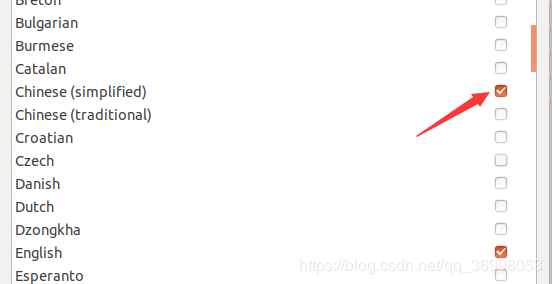 输入密码,自动下载安装包和安装。
这里我进行了很多次,失败了不少,其一,系统老提示安装不全面(可以忽略),其二就是它开始下载很慢,我做了很多小的修改:
将内存改大,默认1G(很卡,反应慢),可以改为2G.
网络连接,由于它慢,我就忙别的事情,电脑放在那,一黑屏相当于断网,它一点进度都没有,浪费很多时间。因此,可以将黑屏时间改一改。
下载过程中下载过程很烦躁,我将English的勾去掉,记得重新下载回来(不然老觉得少了点什么)。
当第一步的网设置好了,其实下载很快。
【网络很莫名奇妙,当你需要下载东西时,先试探网络连接是否顺畅,会少走很多弯路。】
输入密码,自动下载安装包和安装。
这里我进行了很多次,失败了不少,其一,系统老提示安装不全面(可以忽略),其二就是它开始下载很慢,我做了很多小的修改:
将内存改大,默认1G(很卡,反应慢),可以改为2G.
网络连接,由于它慢,我就忙别的事情,电脑放在那,一黑屏相当于断网,它一点进度都没有,浪费很多时间。因此,可以将黑屏时间改一改。
下载过程中下载过程很烦躁,我将English的勾去掉,记得重新下载回来(不然老觉得少了点什么)。
当第一步的网设置好了,其实下载很快。
【网络很莫名奇妙,当你需要下载东西时,先试探网络连接是否顺畅,会少走很多弯路。】
三、安装IBUS框架
这里需要细心,代码很长,我失败了很多次除了网络连接问题,第二个就是这里没写正确,少写了"ibus-clutter",导致后面都是错的。
sudo apt-get install ibus ibus-clutter ibus-gtk ibus-gtk3 ibus-qt4
 四、启动框架设置
这里看清楚,不是comfig,是config!!!
im-config -s ibus
四、启动框架设置
这里看清楚,不是comfig,是config!!!
im-config -s ibus
 五、安装拼音输入法
sudo apt-get install ibus-pinyin
五、安装拼音输入法
sudo apt-get install ibus-pinyin
 六、IBUS设置
添加上输入法,进入Add->Chinese->Chinese-Pinyin/Chinese-Intelligent Pinyin:
sudo ibus-setup
六、IBUS设置
添加上输入法,进入Add->Chinese->Chinese-Pinyin/Chinese-Intelligent Pinyin:
sudo ibus-setup

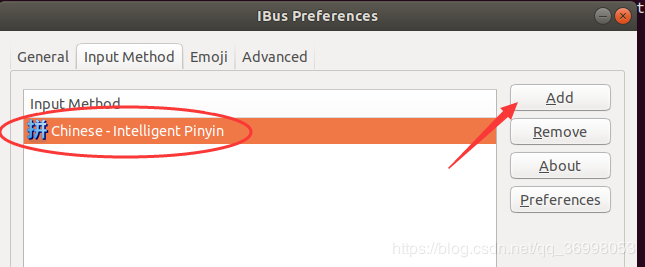 七、添加该输入法入系统
点击System Settings
七、添加该输入法入系统
点击System Settings
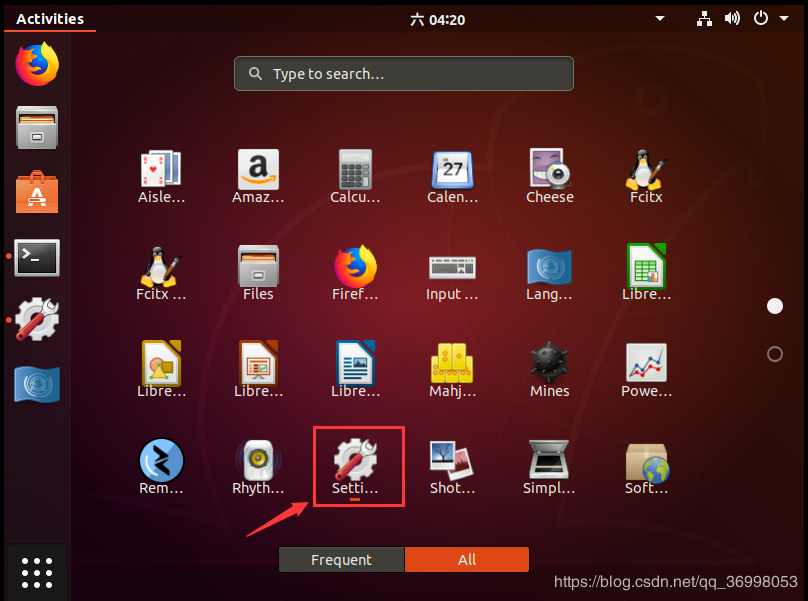 进入Region&Language,选择“+”
进入Region&Language,选择“+”
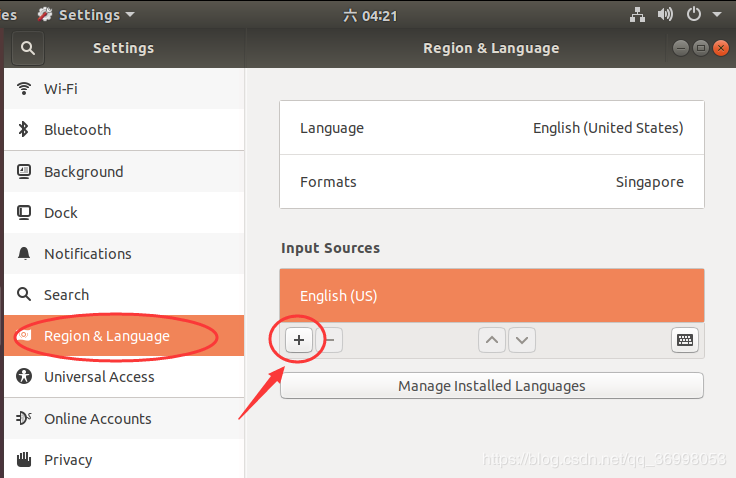 选择“Chinese”
选择“Chinese”
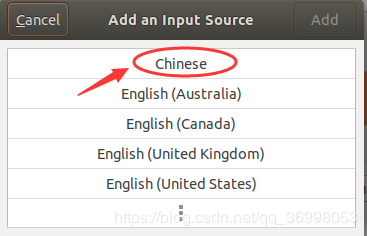 此处,是我理解不对的点,我一开始没有成功下载“Chinese(simplifed)”,因此这里面即使添加了也是英文,所以我忽略了这里的Chinese,一直在找“other”->“Chinese(pinyin)”。
添加ibus拼音输入法,点击Add。
此处,是我理解不对的点,我一开始没有成功下载“Chinese(simplifed)”,因此这里面即使添加了也是英文,所以我忽略了这里的Chinese,一直在找“other”->“Chinese(pinyin)”。
添加ibus拼音输入法,点击Add。
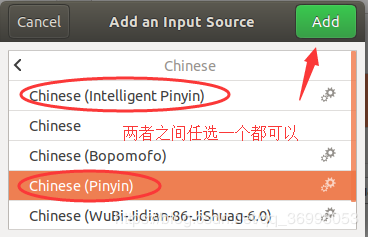
八、成功!
可以通过设置快捷键进行上面两种输入法的切换,默认:“super+space”(键盘上面的电脑键和空格键)。
(责任编辑:IT)
原本可以提前一天结束linux实验,在最后的几个题目中,由于没有意识到/bin的作用,(存放命令),用rm /bin/ls命令将ls删了,真的是很蠢!尝试了很多方法,解决不成功,因此我就重新装了一个shell。但装完之后,很多东西需要重新下载,如gcc,vim,最麻烦的就是中文的设置了,花了一天的工夫在上面,所以来一个小结。
一、网络检查
由于惯性思维,我觉得网络是没问题的,但一直失败。参考博客https://blog.csdn.net/weixin_40316053/article/details/81772089。
将NAT模式改为桥接模式。
以下参考博客https://blog.csdn.net/qq_27806947/article/details/80157419
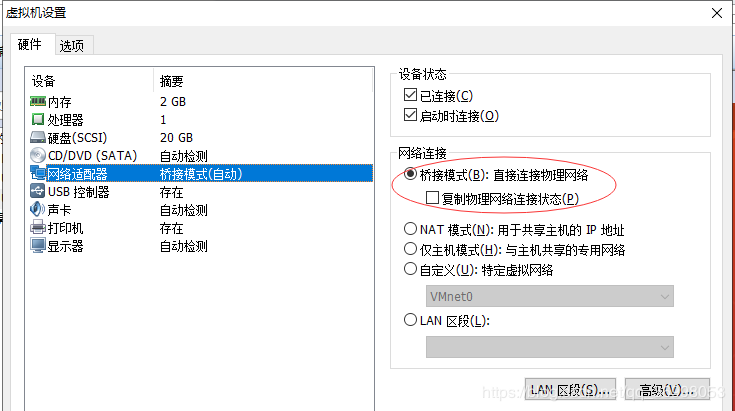
二、系统设置
Language Support:按照如下顺序,最后apply!
找到Language Support:
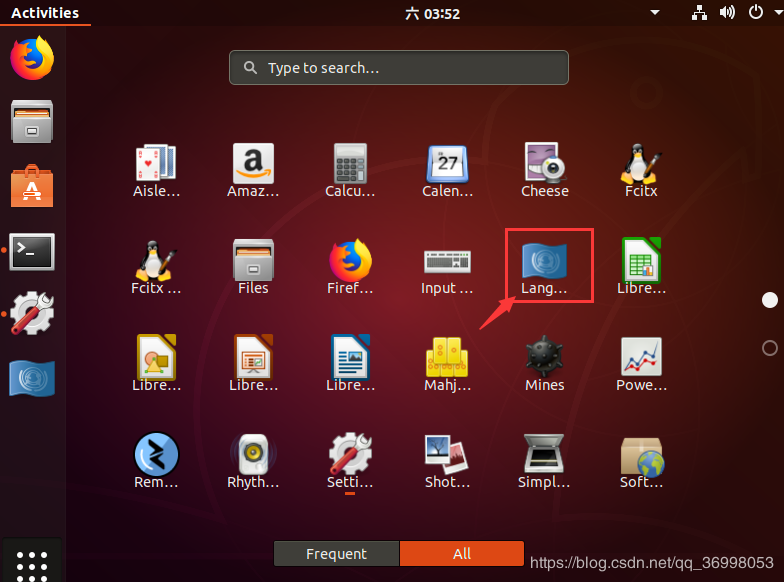
点击“Install/Remove Languages…”:
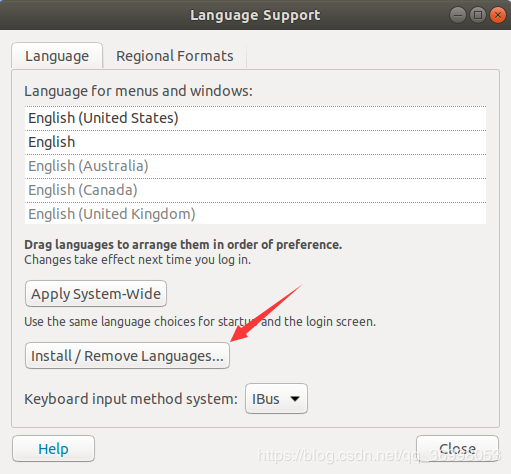
选择“Chinese(simplified)”:
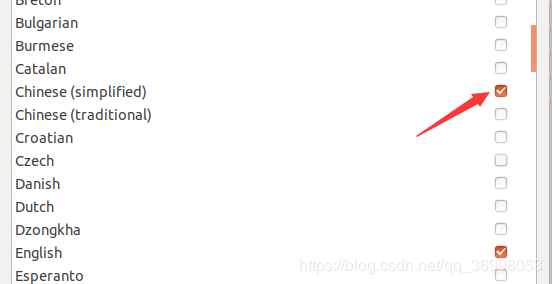
输入密码,自动下载安装包和安装。
这里我进行了很多次,失败了不少,其一,系统老提示安装不全面(可以忽略),其二就是它开始下载很慢,我做了很多小的修改:
将内存改大,默认1G(很卡,反应慢),可以改为2G.
网络连接,由于它慢,我就忙别的事情,电脑放在那,一黑屏相当于断网,它一点进度都没有,浪费很多时间。因此,可以将黑屏时间改一改。
下载过程中下载过程很烦躁,我将English的勾去掉,记得重新下载回来(不然老觉得少了点什么)。
当第一步的网设置好了,其实下载很快。
【网络很莫名奇妙,当你需要下载东西时,先试探网络连接是否顺畅,会少走很多弯路。】
三、安装IBUS框架
这里需要细心,代码很长,我失败了很多次除了网络连接问题,第二个就是这里没写正确,少写了"ibus-clutter",导致后面都是错的。
sudo apt-get install ibus ibus-clutter ibus-gtk ibus-gtk3 ibus-qt4

四、启动框架设置
这里看清楚,不是comfig,是config!!!
im-config -s ibus

五、安装拼音输入法
sudo apt-get install ibus-pinyin

六、IBUS设置
添加上输入法,进入Add->Chinese->Chinese-Pinyin/Chinese-Intelligent Pinyin:
sudo ibus-setup
 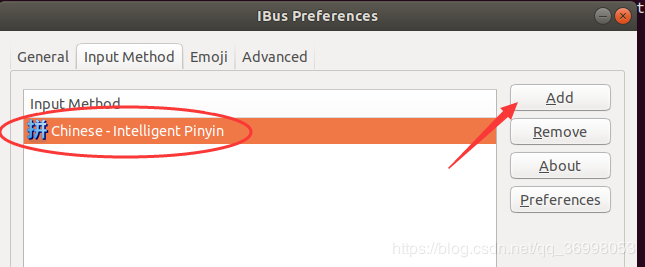
七、添加该输入法入系统
点击System Settings
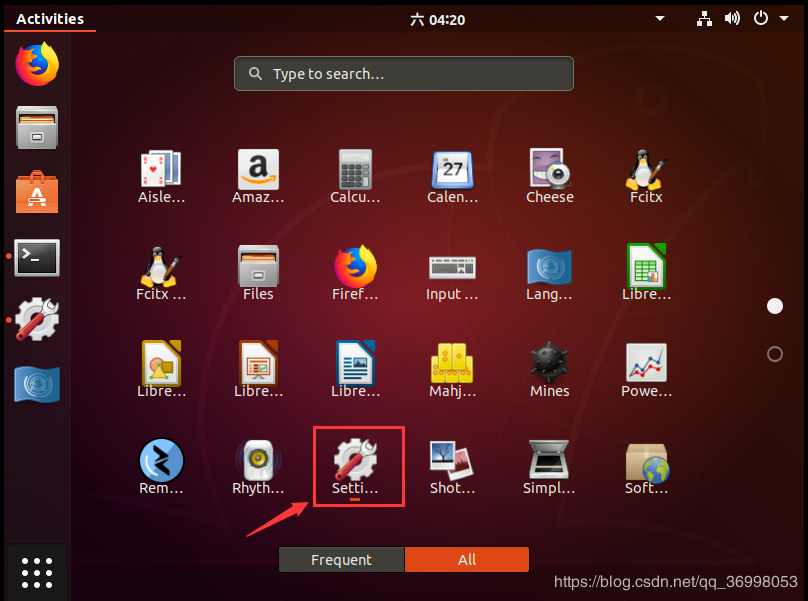
进入Region&Language,选择“+”
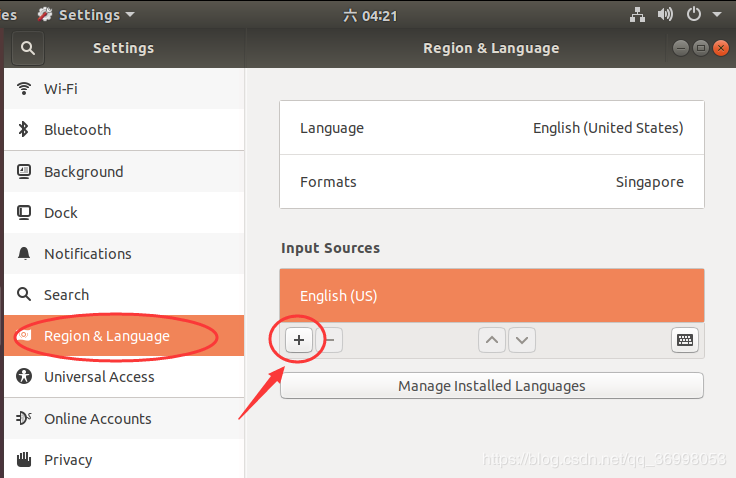
选择“Chinese”
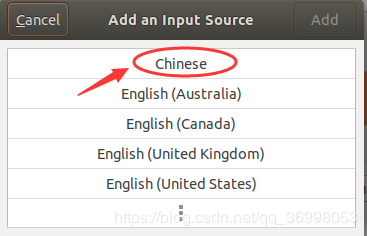
此处,是我理解不对的点,我一开始没有成功下载“Chinese(simplifed)”,因此这里面即使添加了也是英文,所以我忽略了这里的Chinese,一直在找“other”->“Chinese(pinyin)”。
添加ibus拼音输入法,点击Add。
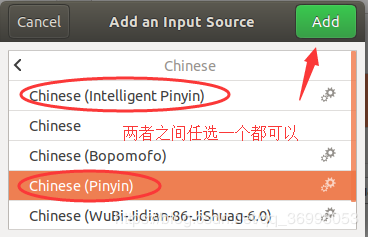
八、成功!
可以通过设置快捷键进行上面两种输入法的切换,默认:“super+space”(键盘上面的电脑键和空格键)。
(责任编辑:IT) |